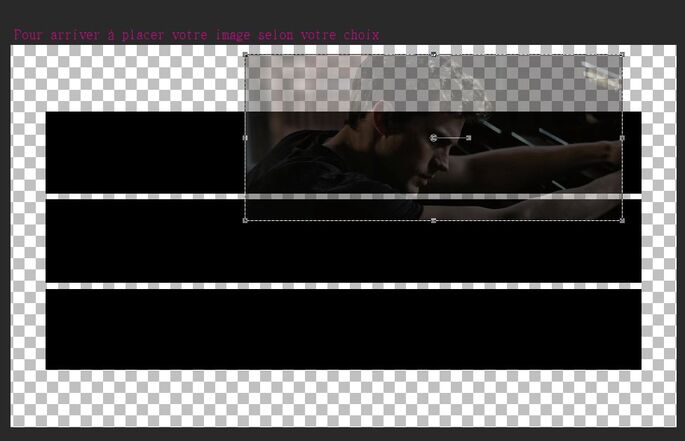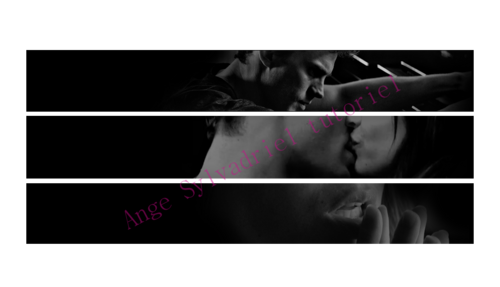-
50 Shades of Grey
(Cliquer pour voir la taille réelle)
Chose promise ... voici le tuto :)
Pour ce tag assez simple, vous aurez besoin de ce matériel :Pour ce tutoriel, j'ai mis des images trouvée sur le net, mais vous pouvez les changer.
Il suffit de garder le même esprit.Pour les couleurs, et bien ... toutes les nuances de gris possible ... mdr

1. Tout d'abord, ouvez une nouvelle image transparente de 950 x 545 px
2. Nouveau calque raster
3. Sélection - Charger/Enregistrer une sélection :Mettre selection50ShadesofGrey.PspSelection dans le dossier sélection de votre psp au préalable
pour pouvoir le choisir à ce niveau.
Peignez la sélection en noir ou une nuance de gris (j'ai choisi noir)
4. A partir de ce moment, vous pouvez customizer un peu selon votre goût. Néanmoins, je vous ai
choisi 3 images. A vous de découper le morceau que vous préférez pour personnaliser votre création. Pour ce faire,
je vais vous montrer une technique très simple.
Ouvrez vos images dans votre psp
5. Copiez - collez la dans votre création (peu importe sa taille)Effets - effets photo - film noir et blanc
(si vous n'avez pas cet effet - réglages - luminosité/teinte/saturation - laissez les deux autres tel quel et baissez la saturation à fond)
6. Sélection - sélectionner tout - placez vous sur le calque des trois bandes noires -
sélection flottante - inverser - image - couper
7. Vous faites la même chose pour les deux autres images qui doivent garnir vos barres.
Pour arriver à ceci :8. Dupliquez le calque des barres noires
9. Positionnez vous sur celui du dessous, Sélection - Sélectionner tout - flottante
Outil pot de peinture - faites un dégradé linéaire comme ceci avec le noir et le blanc :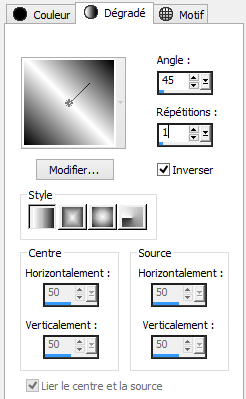
Peignez les barres avec ce dégradé
10. Cliquez sur l'outil de sélection flèche et faites une légére rotation comme ceci :11. Ouvrez maintenant le tube flouShades.png et placez-le entre les deux calques de barres
Le gros du tag est réalisé.
12. Placez le tube de Christian et Anastacia fait par mes soins sur le côté gauche de la création en effaçant légérement le bas avec la gomme.
13. Placez le tube word50Shades.pspimage sur le haut à droite comme ceci :
14. Pour cloturer, prenez l'outil rectangle.
Avec le même dégradé qu'au point 9 mais inversé cette fois dessinez un rectangle de la même taille que toutes les barres ensemble.
Mettez le dégradé sur le contour et rien en remplissage comme ceci :
Style de ligne : Point / Largeur : 2
15. Dupliquez le
16. Placez en un en dessous du tube d'Anastasia et Christian et l'autre par dessus
17. Celui du dessus, transformez le en calque raster.
Prenez la gomme et supprimez ce qui passe sur le bras et la tête de Christian
18. Il ne vous reste plus qu'à signer